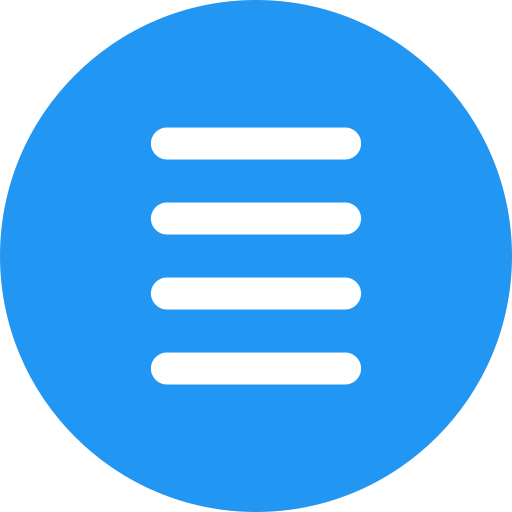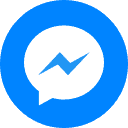Hiểu Về Vấn Đề Ổ Đĩa C Bị Đầy
Ổ đĩa C là phân vùng hệ thống chính trên máy tính Windows, chứa hệ điều hành, các chương trình và dữ liệu quan trọng. Khi ổ C bị đầy, máy tính sẽ hoạt động chậm chạp, gặp lỗi, thậm chí bị treo hoặc khởi động lại đột ngột. Đây là vấn đề thường gặp, đặc biệt trên các máy tính có dung lượng ổ cứng nhỏ hoặc sử dụng lâu ngày.
Nguyên Nhân Gây Ra Tình Trạng Ổ Đĩa C Bị Đầy
Có nhiều nguyên nhân dẫn đến việc ổ C bị đầy, bao gồm:
- Tích tụ nhiều file tạm: Các file tạm, log, file cache từ các trình duyệt web, chương trình ứng dụng chiếm khá nhiều dung lượng.
- Dữ liệu người dùng: Hình ảnh, video, tài liệu, file cài đặt phần mềm… nếu được lưu trữ trong ổ C sẽ làm đầy nhanh chóng.
- Cài đặt phần mềm quá nhiều: Nhiều phần mềm chiếm dung lượng lớn, đặc biệt là các game.
- Hệ điều hành chiếm nhiều dung lượng: Sau thời gian sử dụng, hệ điều hành tích tụ nhiều file không cần thiết.
- Virus hoặc phần mềm độc hại: Virus có thể tạo ra nhiều file rác, làm đầy ổ C.
- Phân vùng ổ cứng không hợp lý: Nếu phân vùng ổ C quá nhỏ so với nhu cầu sử dụng.
Cách Xác Định Dung Lượng Ổ C Và Các File Chiếm Dung Lượng Lớn
Trước khi tìm cách giải quyết, bạn cần xác định chính xác dung lượng ổ C hiện tại và những file, thư mục nào đang chiếm nhiều dung lượng nhất. Có thể sử dụng các công cụ sau:
- Trình quản lý Disk Management (Windows): Nhấp chuột phải vào This PC (hoặc My Computer), chọn Manage, sau đó chọn Disk Management. Tại đây, bạn sẽ thấy dung lượng của từng phân vùng.
- File Explorer (Windows): Mở File Explorer, chọn This PC, nhấp chuột phải vào ổ C, chọn Properties. Bạn sẽ thấy thông tin chi tiết về dung lượng sử dụng.
- Các phần mềm phân tích dung lượng đĩa: WinDirStat, TreeSize Free là những phần mềm miễn phí giúp phân tích chi tiết dung lượng của các file và thư mục.
Các Giải Pháp Khắc Phục Tình Trạng Ổ Đĩa C Bị Đầy
1. Xóa Bỏ Các File Tạm và Không Cần Thiết
Đây là bước đầu tiên và quan trọng nhất. Bạn có thể xóa các file tạm bằng cách:
- Xóa file tạm của trình duyệt: Mỗi trình duyệt đều có tính năng xóa lịch sử duyệt web, cookie, cache.
- Sử dụng Disk Cleanup: Đây là công cụ tích hợp sẵn trong Windows, giúp xóa các file tạm, file log, file rác hệ thống.
- Xóa các file tải xuống không cần thiết: Thường nằm trong thư mục Downloads.
- Xóa các file trong Recycle Bin: Thùng rác.
2. Di Chuyển Dữ Liệu Khỏi Ổ C
Di chuyển các file như hình ảnh, video, tài liệu sang các ổ đĩa khác để giải phóng dung lượng cho ổ C. Bạn có thể sử dụng ổ cứng ngoài, USB hoặc các phân vùng khác trên máy tính.
3. Gỡ Cài Đặt Các Phần Mềm Không Cần Thiết
Gỡ bỏ các phần mềm không sử dụng nữa sẽ giúp giải phóng dung lượng đáng kể. Vào Control Panel -> Programs and Features để gỡ cài đặt.
4. Tối Ưu Hóa Hệ Điều Hành
Có thể thực hiện các thao tác sau để tối ưu hóa hệ điều hành:
- Tắt các chương trình khởi động tự động: Nhiều chương trình tự động khởi động cùng Windows, chiếm tài nguyên hệ thống và dung lượng ổ C.
- Chạy defragment ổ cứng (nếu cần): Đối với ổ cứng HDD, việc defragment có thể giúp cải thiện tốc độ truy xuất dữ liệu và giải phóng một ít dung lượng.
- Cập nhật Windows: Các bản cập nhật thường sửa lỗi và tối ưu hiệu năng hệ thống.
5. Sử Dụng Phần Mềm Dọn Dẹp Ổ Cứng
Nhiều phần mềm dọn dẹp ổ cứng có chức năng quét và xóa các file rác, file tạm, file trùng lặp hiệu quả hơn so với các công cụ tích hợp sẵn của Windows. Ví dụ: CCleaner, Advanced SystemCare.
6. Mở Rộng Dung Lượng Ổ C (Giải Pháp Cuối Cùng)
Nếu các giải pháp trên không hiệu quả, bạn có thể cân nhắc mở rộng dung lượng ổ C bằng cách:
- Sử dụng phần mềm quản lý phân vùng: MiniTool Partition Wizard, EaseUS Partition Master giúp bạn thu nhỏ phân vùng khác và mở rộng phân vùng C.
- Thay thế ổ cứng: Nếu ổ cứng hiện tại quá nhỏ, bạn nên thay thế bằng ổ cứng có dung lượng lớn hơn.
Kết Luận
Ổ đĩa C bị đầy là vấn đề thường gặp, nhưng có thể khắc phục được bằng nhiều cách. Hãy thực hiện các bước trên một cách tuần tự và kiên nhẫn để giải quyết vấn đề này. Nếu vẫn gặp khó khăn, hãy liên hệ với chuyên gia hỗ trợ để được tư vấn và hỗ trợ kỹ thuật. Liên hệ hỗ trợ: Thu Hà – 035 765 2450